So beheben Sie Windows, das in Windows 10 nicht auf das gemeinsame Laufwerk zugreifen kann

- 1602
- 359
- Marleen Weight
Während der Arbeit an einem LAN -Netzwerk (örtliche Area Connection) versuchen Sie, einen bestimmten Ordner oder einen bestimmten Ordner auf Ihrem Computer zu teilen, und Sie stoßen auf einen Fehler “Windows kann nicht auf \\ Computername zugreifen„Es liegt entweder auf fehlende Netzwerkberechtigungen, fälschlicherweise installierte Netzwerktreiber oder einfach auf einen Fehler in der Windows -Registrierung zurück. Es wurde festgestellt, dass der Fehler normalerweise auftritt, nachdem Sie eine neue LAN -Verbindung in Ihrem Netzwerk erstellt haben. Wenn Sie also versuchen, den gemeinsam genutzten Ordner oder das Laufwerk zu öffnen, wird der Fehler angezeigt.
Darüber hinaus kann dieser Fehler auch dann auftreten, wenn Sie versuchen, Netzwerkdateien zu öffnen. Dies ist zwar ein nerviger Fehler, zum Glück kann er behoben werden. Mal sehen, wie.
Methode 1: Aktivieren Sie die Option Share Ordner über Dateieigenschaften
Überprüfen Sie die Freigabeeinstellungen der Datei oder den Ordner, den Sie in seiner Öffnung öffnen möchten Eigenschaften.
Schritt 1: Klicken Sie mit der rechten Maustaste auf den Ordner und klicken Sie auf Eigenschaften.
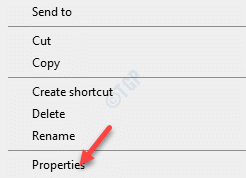
Schritt 2: Im Ordner Eigenschaften Fenster, wählen Sie die aus Teilen Registerkarte und klicken Sie auf die Erweitertes Teilen Taste.
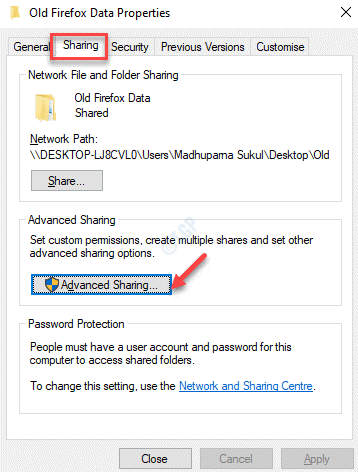
Schritt 3: Im Erweitertes Teilen Dialogfeld, aktivieren Sie das Kontrollkästchen neben Diesen Ordner teilen Möglichkeit.
Drücken Sie Anwenden und dann OK Änderungen sparen und beenden.
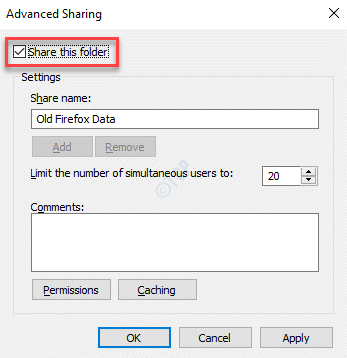
Sie können jetzt versuchen, den Ordner oder das Laufwerk zu öffnen und es sollte normal geöffnet werden.
Methode 2: Stellen Sie die Ordnerberechtigungen für alle ein
Wenn Sie die Freigabeberechtigungen in alle ändern, können Sie das Problem auch mit den LAN -Verbindungen beheben.
Schritt 1: Klicken Sie mit der rechten Maustaste auf den Problemordner und wählen Sie Eigenschaften Aus dem rechten Klickmenü.
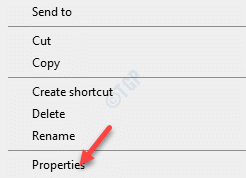
Schritt 2: Im Eigenschaften Das Dialogfeld wählen Sie diesmal die aus Sicherheit Registerkarte und drücken Sie die Bearbeiten Taste.
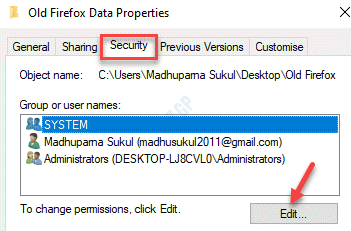
Schritt 3: Im Berechtigungen Für den Ordner klicken Sie auf Hinzufügen.
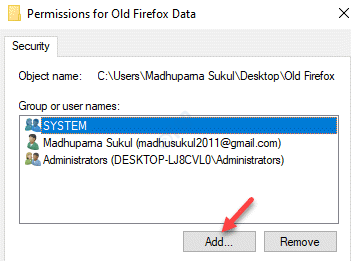
Schritt 4: Es öffnet die Wählen Sie Benutzer oder Gruppen aus Fenster.
Gehe zu Geben Sie die zu auswählenden Objektnamen ein Feld und Typ Alle In der Box.
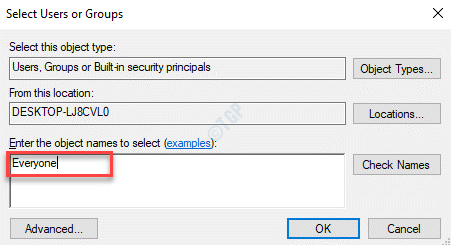
Schritt 5: Drücke den Namen überprüfen Schaltfläche daneben und der Text (Alle) wird unterstrichen.
Drücken Sie OK Änderungen zu speichern und zur Rückkehr an die Berechtigungen Fenster.
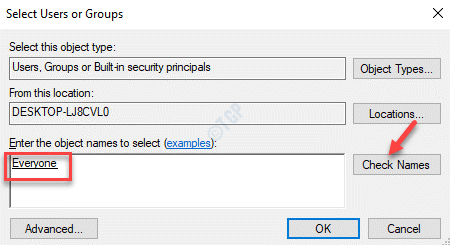
Schritt 6: Im Berechtigungen Fenster, gehen Sie zum Gruppen- oder Benutzernamen Feld und auswählen Alle.

Schritt 7: Jetzt geh zum Berechtigungen für alle Abschnitt und überprüfen Sie alle Kästchen unter dem Erlauben Spalte (Volle Kontrolle, Ändern, Und Schreiben).
Drücken Sie Anwenden und dann OK um die Änderungen zu speichern und zur Rückkehr an die Eigenschaften Dialog Box.
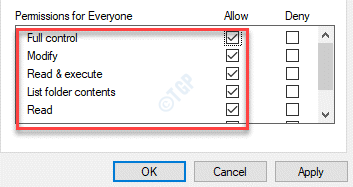
Schritt 8: Schlagen Sie die Anwenden Taste und dann OK Noch einmal, um die Änderungen zu speichern und zu beenden.
Gehen Sie nun in den Ordner, den Sie zu öffnen versuchten, und es sollte sich jetzt öffnen. Ohne einen Fehler zu zeigen.
- « Konvertieren Sie Video / Audio -Dateien mit der Eingabeaufforderung auf Windows PC in ein anderes Format
- So beheben »

